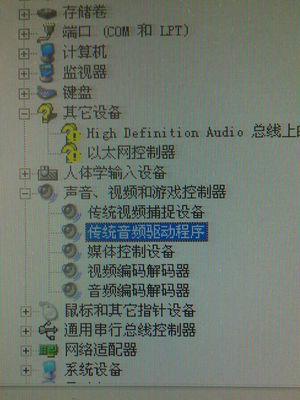电脑的声卡驱动是保证音频正常播放的重要组成部分,然而,由于各种原因,声卡驱动可能会出现故障,导致电脑无法发出声音或者音质下降。本文将为大家介绍一些常见的电脑声卡驱动修复技巧,帮助解决音频问题,让电脑音频恢复正常。

一:了解电脑声卡驱动的作用
电脑声卡驱动是连接硬件设备和操作系统之间的桥梁,它负责将数字音频信号转换为模拟信号,并通过扬声器或耳机输出。了解声卡驱动的作用有助于我们在修复过程中更加准确地定位问题。
二:检查设备管理器中的声卡驱动状态
打开设备管理器,找到“声音、视频和游戏控制器”选项,展开后可以看到已安装的声卡驱动。检查驱动的状态,如果出现黄色感叹号或问号标志,说明驱动存在问题,需要进行修复。
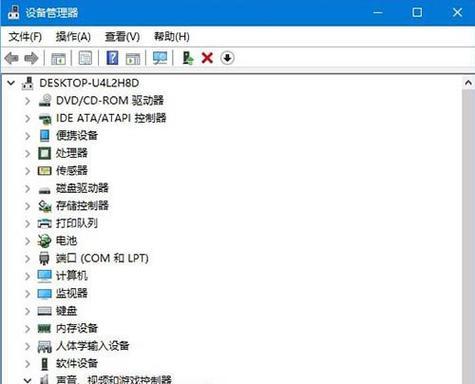
三:使用Windows自带的驱动更新功能
在设备管理器中右键点击有问题的声卡驱动,选择“更新驱动程序”,然后选择“自动搜索更新的驱动程序”。Windows会自动搜索并下载最新的驱动程序,完成后重启电脑,检查声音是否恢复正常。
四:访问电脑制造商的官方网站下载驱动程序
如果Windows自动更新未能找到适合的驱动程序,可以前往电脑制造商的官方网站,在支持和下载页面中找到对应的驱动程序。根据操作系统和电脑型号下载并安装正确版本的驱动程序。
五:使用第三方驱动更新工具
有许多第三方软件可以帮助检测并更新电脑的驱动程序,例如驱动人生、驱动精灵等。这些工具可以自动扫描并识别需要更新的驱动程序,并提供下载和安装功能,方便快捷。

六:卸载并重新安装声卡驱动
如果以上方法无效,可以尝试卸载当前的声卡驱动,并重新安装最新版本的驱动程序。在设备管理器中右键点击有问题的声卡驱动,选择“卸载设备”,然后重新启动电脑,再次安装最新版的驱动程序。
七:检查音频线缆和插孔连接
有时候,声音问题可能是由于音频线缆或插孔的松动或损坏造成的。请确保音频线缆正确连接到电脑和扬声器或耳机,并检查插孔是否有松动或损坏。
八:清理电脑内部灰尘
长时间使用电脑可能会导致内部积累大量灰尘,这可能影响声卡驱动的正常工作。定期清理电脑内部,特别是散热器和风扇,可以提高电脑的散热性能和稳定性。
九:检查是否存在冲突的程序或硬件设备
有些程序或硬件设备可能与声卡驱动存在冲突,导致音频问题。通过关闭其他程序或断开冲突的硬件设备,可以排除这种可能性。
十:重置Windows音频服务
打开“服务管理器”,找到“Windows音频”服务,右键点击选择“重启”。这将重新启动音频服务,有时候可以解决声卡驱动问题。
十一:更新操作系统
及时更新操作系统是保持电脑稳定性和正常运行的重要措施,某些声卡驱动问题可能会在操作系统更新后得到修复。检查系统更新,下载并安装最新的更新。
十二:恢复系统到之前的时间点
如果在某个时间点之前声卡驱动正常工作,可以尝试使用系统还原功能恢复电脑到该时间点。在系统还原中选择合适的还原点,然后按照提示进行操作。
十三:寻求专业技术支持
如果以上方法仍无法解决声卡驱动问题,建议寻求专业技术支持。可以联系电脑制造商或找到可靠的维修服务商,让专业人员帮助诊断和解决问题。
十四:备份重要文件和设置
在进行声卡驱动修复之前,建议备份重要的文件和设置。有些修复过程可能会导致数据丢失或设置重置,备份可以帮助我们在修复失败时恢复到之前的状态。
十五:
通过本文所介绍的各种声卡驱动修复技巧,我们可以解决电脑音频问题,让电脑音频恢复正常。然而,不同的情况可能需要尝试不同的方法,选择适合自己的修复方式是关键。希望本文对大家解决声卡驱动问题有所帮助。